文章详情页
win11组策略恢复默认设置教程
浏览:2日期:2023-01-04 18:59:04
如果我们修改了组策略导致系统错误,可以通过恢复默认设置的方法纠正回来,只需要删除对应文件夹并运行相关程序就可以了。
win11组策略恢复默认设置:1、首先打开此电脑,进入“C盘”的“Windows”文件夹。
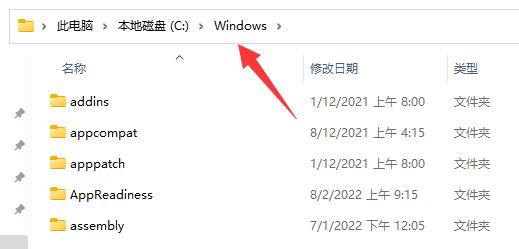
2、再进入“System32”文件夹下的“GroupPolicy”文件夹。
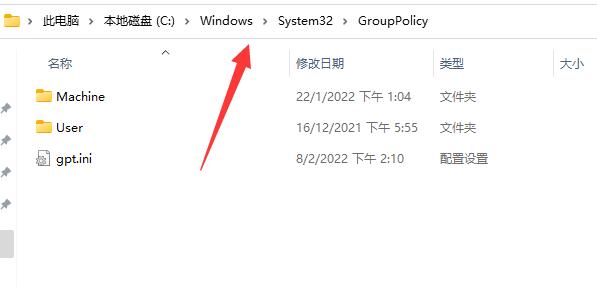
3、进入后,点击上方“查看”,选择“显示”中的“隐藏的项目”(如果已经显示了不需要再点)
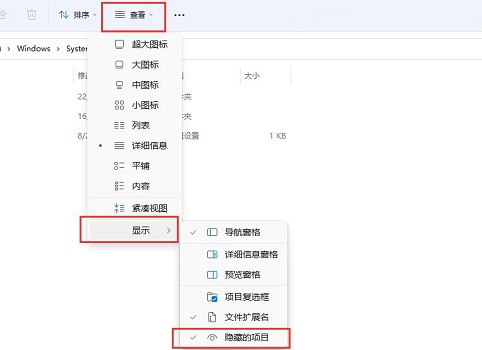
4、显示后,选中其中所有文件和文件夹,将他们删除。
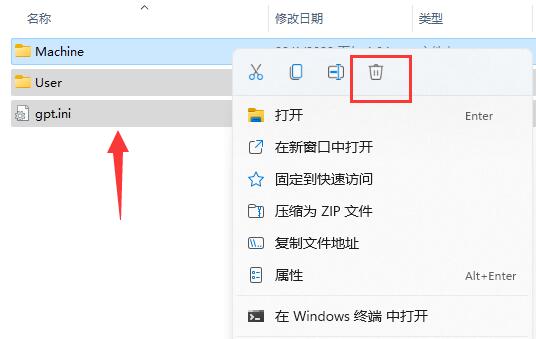
5、删除完成后,右键开始菜单,打开“运行”
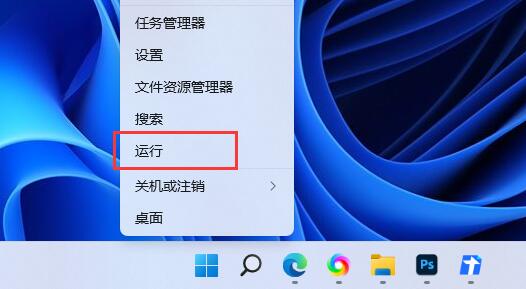
6、最后输入“gpupdate /force”,回车运行就可以让组策略恢复默认设置了。
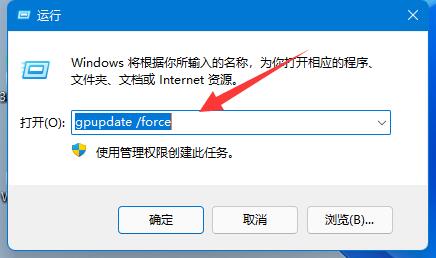
相关文章:组策略怎么打开 | 打不开解决方法
如果你对组策略进行过重要修改,恢复默认设置可能会导致无法使用。
以上就是win11组策略恢复默认设置教程的全部内容,望能这篇win11组策略恢复默认设置教程可以帮助您解决问题,能够解决大家的实际问题是好吧啦网一直努力的方向和目标。
上一条:win11组策略打开自动更新教程下一条:大富翁4 win11闪退解决方法
相关文章:
排行榜

 网公网安备
网公网安备